Apple is altijd bezig om elke update beter te maken dan de vorige. Met de iOS 12-update kunnen gebruikers nu genieten van verschillende functies die het gebruik van hun iOS-apparaten een stuk eenvoudiger hebben gemaakt. Sommige functies zijn gemakkelijker te vinden dan andere, maar ze zijn er wel.
De volgende lijst toont de geweldige dingen die u kunt doen met de nieuwe update van Apple.
1. Stel een tijdslimiet in voor een app
Geef toe, je brengt te veel tijd door op Instagram en je weet diep van binnen dat het tijd is om de tijd die je het gebruikt te verminderen. iOS 12 heeft een Screen Time-functie waarmee u de tijd kunt verkorten dat u een app op uw apparaat gebruikt.
Om de functie te gebruiken, gaat u naar "Instellingen -> Schermtijd -> App-limieten -> Limiet toevoegen -> App kiezen -> Toevoegen -> Tijdslimiet instellen". De tijdslimiet die u hebt gekozen, wordt rechtsboven in het vak Tijd weergegeven en door omhoog of omlaag te vegen, kunt u het uur en de minuten afzonderlijk aanpassen.
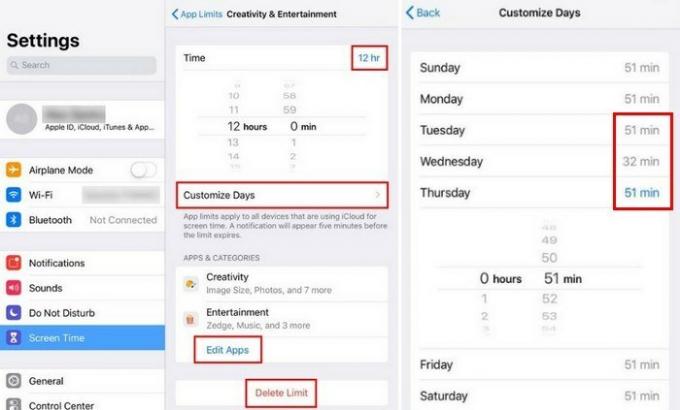
U ziet ook een optie "Dagen aanpassen". Hierdoor kunt u de tijdslimiet alleen toepassen voor de dagen die u wilt. Als u bijvoorbeeld wilt dat de kinderen bepaalde apps slechts een uur gebruiken tijdens de weekdag, tikt u op die dagen en de prikklok verschijnt.
Stel de tijdslimiet in en wanneer u een andere weekdag kiest, wordt de vorige tijdslimiet automatisch opgeslagen. De tijd die u voor elke weekdag hebt ingesteld, wordt op dezelfde regel weergegeven als de dag van de week.
In het gedeelte "App & Categorieën" zie je alle apps waarvoor je een tijdslimiet hebt ingesteld. Als u een app wilt toevoegen of verwijderen, tikt u op de optie "Apps bewerken". Selecteer de apps die je wilt verwijderen en selecteer rechtsboven de optie Toevoegen. Om de tijdslimiet voor alle apps in de lijst te verwijderen, tikt u eenvoudig op de optie Limiet verwijderen (zie afbeelding hierboven).
2. Extra batterij-informatie

Wanneer je merkt dat je batterij niet meer zo lang meegaat als vroeger, wil je meteen weten welke app daarvoor verantwoordelijk is. Met iOS 12 hoef je geen andere app te installeren om te weten welke app je batterij leegmaakt.
Met de update krijg je veel meer informatie dan voorheen, zoals uitsplitsingen en grafieken, voor de laatste vierentwintig uur of acht dagen. Onder de grafieken ziet u ook hoe lang het display aan en hoeveel uit is geweest. Dit is ook erg handig, omdat je weet of je je iOS-apparaat te veel hebt gebruikt.
3. Tijdelijk Niet storen inschakelen

Om dit in te stellen, veegt u vanaf de rechterbovenhoek van uw scherm naar beneden (hiermee wordt het Control Center geopend) en houdt u het maanpictogram lang ingedrukt. Afhankelijk van uw locatie, status en hoe laat het is, ziet u verschillende opties.
Als u naar het bovenstaande voorbeeld kijkt, krijgt u opties zoals 'Tot deze avond/middag/ochtend', 'Tot het einde van dit evenement', "Een uur lang" en "Totdat ik deze locatie verlaat", maar nogmaals, je ziet mogelijk verschillende opties, afhankelijk van je specifieke situatie.
4. Snelkoppeling naar QR-code toevoegen in Control Center
De snelkoppeling voor de QR-code bevindt zich niet in het Control Center; je moet toevoegen om naar Instellingen te gaan om het toe te voegen. Ga naar "Instellingen -> Controlecentrum -> Meer bedieningselementen -> QR-code scannen". Veeg naar beneden vanaf de rechterbovenhoek van uw scherm en de snelkoppeling naar de QR-code is er nu.

5. Zelfvernietigingsmemo's maken
Als de memo's die je maakt zich opstapelen omdat je blijft zeggen dat je ze later zult wissen, maar dat nooit doet, onthoud dan dat je ze na een bepaalde tijd zelf kunt vernietigen. Ga naar "Instellingen -> Spraakmemo's -> Verwijderd wissen" en kies hoe lang je de memo's wilt bewaren voordat ze worden verwijderd.

Gevolgtrekking
De nieuwe iOS 12-functies zullen iOS-gebruikers nog een tijdje tevreden houden. Hopelijk heeft de volgende update iOS nog meer functies die Apple nog unieker zullen maken. Welke functies vind je het leukst in de iOS 12-update? Laat het ons weten in de reacties.
Gelieerde openbaarmaking: Make Tech Easier kan commissie verdienen op producten die zijn gekocht via onze links, wat het werk ondersteunt dat we voor onze lezers doen.


